iPhoneユーザガイド
- ようこそ
-
-
- iOS 26に対応しているiPhoneのモデル
- iPhone 11
- iPhone 11 Pro
- iPhone 11 Pro Max
- iPhone SE(第2世代)
- iPhone 12 mini
- iPhone 12
- iPhone 12 Pro
- iPhone 12 Pro Max
- iPhone 13 mini
- iPhone 13
- iPhone 13 Pro
- iPhone 13 Pro Max
- iPhone SE(第3世代)
- iPhone 14
- iPhone 14 Plus
- iPhone 14 Pro
- iPhone 14 Pro Max
- iPhone 15
- iPhone 15 Plus
- iPhone 15 Pro
- iPhone 15 Pro Max
- iPhone 16
- iPhone 16 Plus
- iPhone 16 Pro
- iPhone 16 Pro Max
- iPhone 16e
- iPhone 17
- iPhone 17 Pro
- iPhone 17 Pro Max
- iPhone Air
- 設定の基本
- iPhoneをカスタマイズする
- 最高の写真やビデオを撮影する
- 友人や家族と連絡を取り合う
- 家族と機能を共有する
- 日課の管理にiPhoneを使用する
- Appleサポートからの専門的なアドバイス
-
- iOS 26の新機能
-
- コンパス
-
- FaceTimeを使ってみる
- FaceTimeリンクを作成する
- FaceTimeのオーディオ通話ツールを使用する
- Live Photosを撮る
- ライブキャプションを使用する
- 通話中にほかのアプリを使用する
- グループFaceTime通話をかける
- SharePlayを使用して一緒に視聴したりプレイしたりする
- FaceTime通話中に画面を共有する
- FaceTime通話中のリモート操作をリクエストする/許可する
- FaceTimeで書類の共同作業を行う
- ビデオ会議機能を使用する
- FaceTime通話をほかのAppleデバイスに引き継ぐ
- FaceTimeビデオの設定を変更する
- FaceTimeオーディオの設定を変更する
- 通話を終了する/「メッセージ」に切り替える
- FaceTime通話を拒否する/スパムとして報告する
- 通話をスクリーニングする/フィルタリングする
-
- 「メッセージ」を使ってみる
- メッセージを設定する
- iMessageについて
- メッセージを送信する/メッセージに返信する
- 衛星経由のテキスト
- あとで送信するようにテキストメッセージをスケジュールする
- メッセージの送信を取り消す/編集する
- メッセージを管理する
- 検索する
- メッセージを転送する/共有する
- グループチャット
- 画面を共有する
- プロジェクトを共同作業する
- 背景を追加する
- iMessage対応アプリを使用する
- チャット内で投票を行う
- 写真やビデオを撮影して編集する
- 写真やリンクなどを共有する
- ステッカーを送信する
- ミー文字を作成する/送信する
- Tapbackで反応する
- テキストをフォーマットしたりメッセージをアニメートしたりする
- スケッチを描く/メッセージを手書きする
- GIFを送信する/保存する
- オーディオメッセージを送受信する
- 位置情報を共有する
- 開封証明のオン/オフを切り替える
- 通知を停止する/消音する/変更する
- テキストをスクリーニングする/フィルタリングする/報告する/ブロックする
- メッセージと添付ファイルを削除する
- 削除したメッセージを復元する
-
- パスワードを使用する
- Webサイトまたはアプリのパスワードを確認する
- Webサイトまたはアプリのパスワードを変更する
- パスワードを削除する
- 削除したパスワードを復元する
- Webサイトまたはアプリのパスワードを作成する
- パスワードを大きい文字で表示する
- パスキーを使ってWebサイトやアプリにサインインする
- Appleでサインイン
- パスワードを共有する
- 強力なパスワードを自動入力する
- 自動入力から除外されたWebサイトを表示する
- 安全性の低いパスワードまたは侵害されたパスワードを変更する
- パスワードと関連情報を表示する
- パスワード履歴を表示する
- Wi-Fiのパスワードを確認する/共有する
- AirDropでパスワードを安全に共有する
- すべてのデバイスでパスワードを利用できるようにする
- 確認コードを自動入力する
- SMSのパスコードを自動入力する
- サインイン時のCAPTCHAチャレンジを減らす
- 2ファクタ認証を使用する
- セキュリティキーを使用する
- MacのFileVault復旧キーを確認する
- ショートカット
- ヒント
-
- アクセシビリティ機能を使ってみる
- 設定中にアクセシビリティ機能を使用する
- Siriのアクセシビリティ設定を変更する
- アクセシビリティ機能のオン/オフを素早く切り替える
- アクセシビリティ設定をほかのデバイスと共有する
-
- VoiceOverをオンにして練習する
- VoiceOverの設定を変更する
- VoiceOverジェスチャを使用する
- VoiceOverがオンのときにiPhoneを操作する
- ローターを使ってVoiceOverを制御する
- オンスクリーンキーボードを使用する
- 指で書く
- 画面をオフのままにする
- 外部キーボードでVoiceOverを使用する
- 点字ディスプレイを使用する
- 画面上で点字を入力する
- 点字ディスプレイで点字アクセスを使用する
- ジェスチャとキーボードショートカットをカスタマイズする
- ポインティングデバイスでVoiceOverを使用する
- 周囲にあるものの説明をライブで取得する
- アプリでVoiceOverを使用する
-
- 身体機能のためのアクセシビリティ機能の概要
- AssistiveTouchを使用する
- iPhoneのタッチへの反応を調整する
- 背面タップ
- 簡易アクセスを使用する
- 自動で電話を受ける
- 振動機能をオフにする
- 「Face IDと注視」の設定を変更する
- 音声コントロールを使用する
- CarPlayで音声コントロールコマンドを使う
- サイドボタンまたはホームボタンを調整する
- カメラコントロール設定を調整する
- Apple TV 4K Remoteのボタンを使う
- ポインタの設定を調整する
- キーボードの設定を調整する
- 外部キーボードでiPhoneを操作する
- AirPodsの設定を調整する
- Apple Watchミラーリングをオンにする
- 近くのAppleデバイスを操作する
- 目の動きでiPhoneを制御する
- 頭の動きでiPhoneを制御する
- 著作権および商標
iPhoneでメッセージを設定する
メッセージアプリ ![]() では、異なる複数の方法でテキストメッセージを送信できます。
では、異なる複数の方法でテキストメッセージを送信できます。
Wi-Fiまたはモバイル通信サービスで、iMessageを使って、iMessageを利用しているほかのユーザにテキストを送信できます。iMessageテキストは青い吹き出しに表示されます。
モバイル通信サービスで、SMS/MMS/RCSメッセージを使って送信できます。これらのメッセージは緑色の吹き出しに表示されます。モバイル通信サービスを設定するを参照してください(RCSメッセージは、一部の通信事業者または一部の国や地域では利用できません)。
モバイルデータ通信の圏外やWi-Fiの通信範囲外にいるときに衛星経由で、対応しているiPhoneのモデルおよび一部の通信事業者(米国、カナダ、およびメキシコのみ)でiMessageまたはSMSを使って送信できます。衛星経由でテキストメッセージを送信するを参照してください。
詳しくは、Appleのサポート記事「iMessage、RCS、SMS/MMSの違いについて」、iPhoneの通信事業者のサポートと各機能(米国とカナダ)に関するWebサイト、iOSとiPadOSで利用できる機能に関するWebサイトを参照してください。
iMessageをオンにする
iPhoneで設定アプリ
 を開きます。
を開きます。「アプリ」をタップしてから、「メッセージ」をタップします。
iMessageをオンにします。
iMessageで使用する電話番号やメールアドレスを選択するには、「送受信」をタップしてから、「以下の連絡先でiMessageの送受信ができます」の下で利用可能なオプションから選択します。
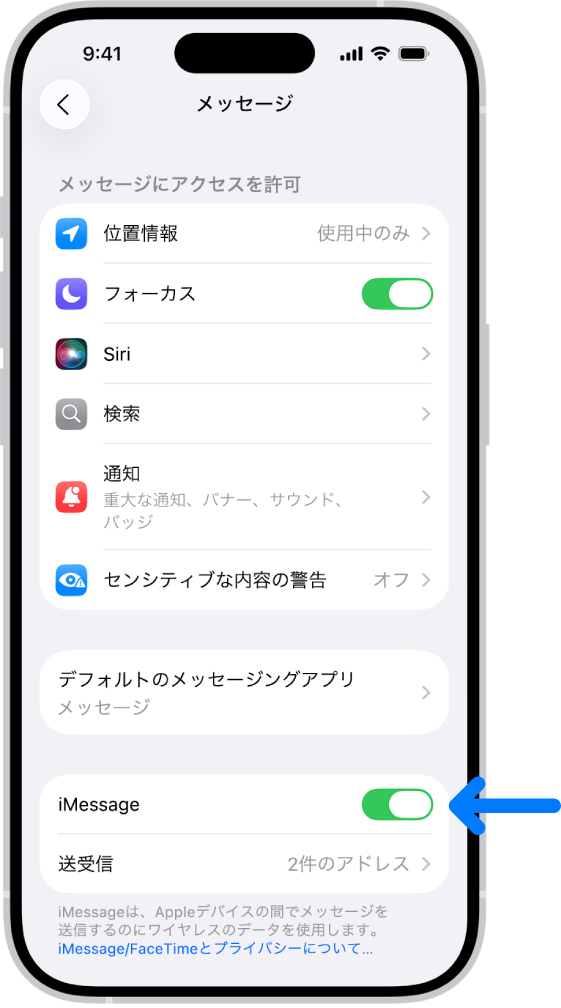
iMessageについて詳しくは、こちらを参照してください。
問題が発生している場合は、Appleのサポート記事「iPhoneでiMessageやFaceTimeをオンにできない場合やサインインできない場合」を参照してください。
すべてのAppleデバイスでメッセージを同期する
「iCloudにメッセージを保管」をオンにすると、iPhoneで送受信するメッセージがiCloudに保存されます。同じApple Accountにサインインし、別のデバイスでiCloudの「メッセージ」をオンにしている場合は、チャットもそのデバイスに表示され、同期します。これらのデバイス間では、メッセージ履歴全体が最新の状態に保たれます。新しいデバイスを設定したとしても同様です。これにはSMS、MMS、RCS、またはiMessageで送受信されたメッセージが含まれます。
iPhoneがオンになっていて、Wi-Fiまたはモバイルデータ通信ネットワークに接続され、各デバイスが同じApple Accountにサインインしていることを確認します。
iPhoneで設定アプリ
 を開きます。
を開きます。自分の名前をタップし、「iCloud」をタップしてから、「メッセージ」をタップします
「メッセージ」が表示されない場合は、「iCloudに保存」セクションにある「すべてを表示」をタップします。
「このiPhoneで使用」をオンにします(まだオンになっていない場合)。
iPhoneで受信したSMS/MMS/RCSテキストメッセージを、どのデバイスで受信するかを確認するには、「設定」を開き、「アプリ」をタップしてから、「メッセージ」をタップします。「テキストメッセージ転送」をタップしてから、ほかのデバイスをオンにします。
iCloudで「メッセージ」をオンにしたあと、iPhoneから削除したメッセージや添付ファイルは、iCloudでメッセージがオンになっているほかのAppleデバイス(iOS 11.4、iPadOS 13、macOS 10.13.5、watchOS 1、visionOS 1以降)からも削除されます。「iCloudユーザガイド」の「すべてのデバイスで「メッセージ」にiCloudを設定する」を参照してください。
注記: 「iCloudにメッセージを保管」はiCloudストレージを消費します。iCloudを使うを参照してください。
SMS/MMS/RCSメッセージ用のほかのデバイスを選択する
テキストメッセージ転送は、「iCloudにメッセージを保管」に組み込まれています。iCloudのストレージ領域を節約するためや、メッセージを一部のデバイスにのみ保管するために、「iCloudにメッセージを保管」を使いたくない場合でも、テキストメッセージ転送を使用して、お使いのAppleデバイス間でSMS/MMS/RCSメッセージを共有できます。
iPhoneでテキストメッセージ転送を設定すると、あなたが送受信したメッセージは、「iCloudにメッセージを保管」を必要とせずにほかのAppleデバイスに表示されます。
注記: 利用可能かどうかは地域や通信事業者によって異なります。
iPhoneで設定アプリ
 を開きます。
を開きます。「アプリ」をタップしてから、「メッセージ」をタップします。
「SMS/MMS転送」をタップしてから、含めたいデバイスをオンにします。
リストにデバイスが表示されない場合は、Appleのサポート記事「iPhoneからほかのデバイスにテキストメッセージを転送する」を参照してください。
注記: 2ファクタ認証を使っていない場合は、ほかのデバイスに表示される6桁のアクティベーションコードを入力する必要があります。
名前と写真を共有する
「メッセージ」で、自分の名前と写真*をほかの人と共有できます。誰か新しい人とメッセージをやり取りするとき、自分の名前と写真を共有するかどうかを決定します。
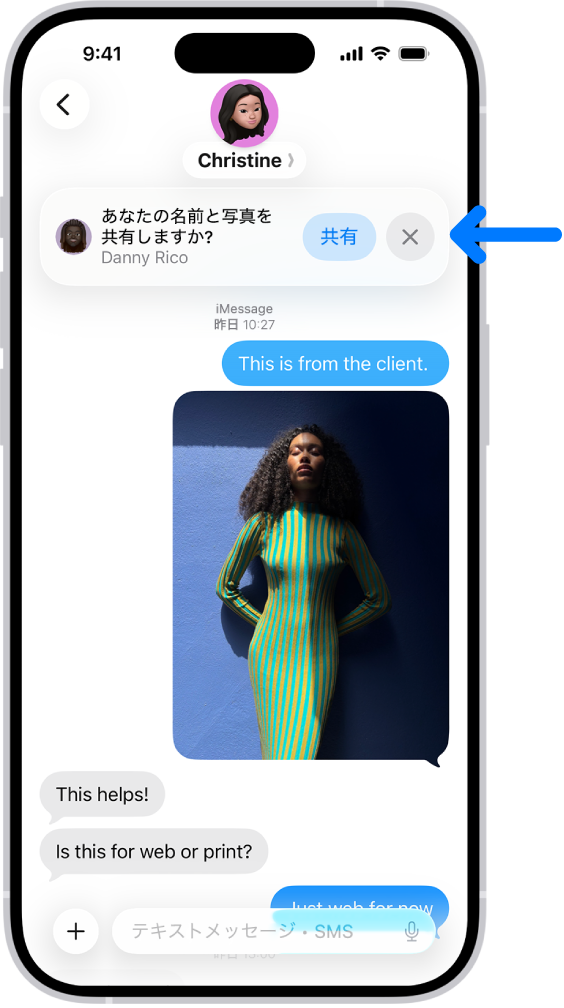
iPhoneでメッセージアプリ
 を開きます。
を開きます。次のいずれかを行います:
チャットリストの上部で、「編集」をタップしてから、「名前と写真を設定」をタップします。
チャットリストの上部まで上にスワイプしてから、「名前と写真を共有」をタップします。
自分をどのように表現してほしいかを選択し、下にスクロールしてから、「名前と写真の共有」をオンにします。
「自動的に共有」をタップしてから、以下のいずれかを選択します:
連絡先のみ: 保存済みの連絡先全員が、あなたと通信するときに、あなたが選択した名前と画像を使用するか選択できるようになります。
常に確認: 各連絡先と通信するときに、あなたの名前と写真を共有するか、あなたが決定します。
 をタップして変更内容を保存します。
をタップして変更内容を保存します。
設定が完了したあとでこれらの設定を変更するには、「編集」をタップしてから、「名前と写真」をタップします。
注記: Apple以外のデバイスを使用している受信者にメッセージを送信する場合は、名前と写真が想定通りに表示されないことがあります。